빠르게 진행되는 카운터 스트라이크의 세계에서는 주변 환경에 대한 예리한 인식이 승리와 패배를 가를 수 있습니다. 종종 미니맵이라고도 불리는 레이더는 팀원, 적의 위치, 폭탄 위치에 대한 실시간 정보를 제공하는 중요한 도구입니다. 레이더의 장점은 높은 수준의 사용자 정의에 있습니다. 이를 통해 플레이어는 자신의 선호도에 맞게 미세 조정하거나 좋아하는 CS2 프로 선수의 설정을 에뮬레이트할 수도 있습니다. 이 포괄적인 가이드에서는 CS2 레이더 설정의 복잡성을 자세히 살펴보고 효율성을 극대화하기 위해 이 필수 도구를 최적화할 수 있는 지식을 제공합니다.
CS2에서 레이더 설정 마스터하기
CS2에서 새 레이더를 설정하는 방법
CS2에서 레이더를 사용자 정의하는 것은 상대방보다 우위를 점할 수 있는 강력한 방법입니다. 원하는 대로 레이더를 맞춤화하기 위해 조정할 수 있는 주요 요소는 다음과 같습니다:
레이더 위치: 레이더는 화면의 어느 위치에나 배치할 수 있으므로 가장 편안한 위치에 배치할 수 있습니다. 레이더 위치를 변경하려면 다음 CS2 레이더 명령을 사용하세요.
cl_radar_always_centered 0
중앙 또는 동적: 중앙 또는 동적 레이더 중에서 선택합니다. 중앙 레이더는 캐릭터를 화면 중앙에 유지하고, 동적 레이더는 주변을 둘러볼 때 움직입니다. 동적 레이더는 더 넓은 시야를 제공할 수 있지만 더 많은 주의가 필요할 수 있습니다.
플레이어 및 폭탄 아이콘: 레이더의 플레이어 및 폭탄 아이콘 크기를 사용자 정의합니다. 아이콘이 클수록 더 쉽게 찾을 수 있고, 아이콘이 작을수록 더 넓은 보기가 제공됩니다. 선호도와 필요한 세부 정보 수준에 따라 이를 조정하세요.
규모: 레이더의 규모에 따라 확대 또는 축소되는 정도가 결정됩니다. 전체 지도만큼 크게 만들거나 축소하여 전체 지도를 더욱 간략하게 볼 수 있습니다. 다양한 스케일을 실험하여 자신의 게임플레이 스타일에 가장 적합한 스케일을 찾으세요.
레이더 불투명도: 게임 시야를 방해하지 않고 필수 정보를 제공하도록 레이더의 투명도를 미세 조정합니다. 올바른 균형을 맞추는 것이 중요하므로 주의가 산만해지지 않고 인식이 향상됩니다.
레이더 범위 및 기타 설정
기본 사항 외에도 살펴볼 가치가 있는 다른 CS2 맵 설정 및 레이더 설정이 있습니다:
레이더 범위: 지도의 특정 영역에 초점을 맞추도록 레이더 범위를 조정합니다. 이는 특정 폭탄 설치 장소를 확보하거나 공격할 때 특히 유용할 수 있습니다. 레이더 범위를 설정하려면 콘솔 명령 cl_radar_scale [값] 을 사용하세요.
레이더 회전: 캐릭터의 방향에 맞게 레이더 회전을 활성화합니다. 이렇게 하면 사용자의 위치와 관련된 레이더 정보를 더 쉽게 해석할 수 있습니다. 레이더 회전을 활성화하려면 cl_radar_rotate 1 명령을 사용하세요.
CS2 레이더 색상: 색상 구성표를 변경하여 레이더를 맞춤 설정하세요. 색상을 사용자 정의하면 팀원과 상대방을 더 쉽게 구별할 수 있습니다. 레이더 색상을 설정하려면 콘솔 명령 cl_radar_color [R] [G] [B] 를 사용하세요. [R], [G], [B] 를 원하는 색상의 값으로 바꾸세요.

CS2 최고의 레이더 설정
레이더 설정은 주관적이며 플레이 스타일에 따라 다르지만 최상의 레이더 설정 CS2를 찾는 것이 중요합니다. 다음은 많은 프로 선수들이 효과적이라고 생각하는 몇 가지 권장 레이더 설정입니다:
위치: 최적의 가시성을 위해 레이더를 화면 중앙보다 약간 위에 배치합니다.
배율: 눈의 피로 없이 전체 지도를 볼 수 있도록 레이더 배율을 편안한 크기로 설정합니다(예: 0.4~0.7).
불투명도: 게임 플레이를 방해하지 않도록 레이더를 반투명하게 유지하세요.
아이콘: 플레이어와 폭탄 위치를 더 눈에 띄게 만들려면 약간 더 큰 아이콘을 선택하세요.
이러한 설정이 시작점 역할을 한다는 점을 기억하는 것이 중요합니다. 여러분의 고유한 선호도와 플레이 스타일에 맞게 자유롭게 실험하고 조정해 보세요.
레이더 설정을 위한 콘솔 명령
CS2에서 레이더 설정을 수정하려면 다음 콘솔 명령을 사용하세요:
cl_radar_scale [값]
[값] 을 원하는 레이더 눈금으로 바꿉니다(예: 작은 레이더의 경우 0.3, 큰 레이더의 경우 0.8).
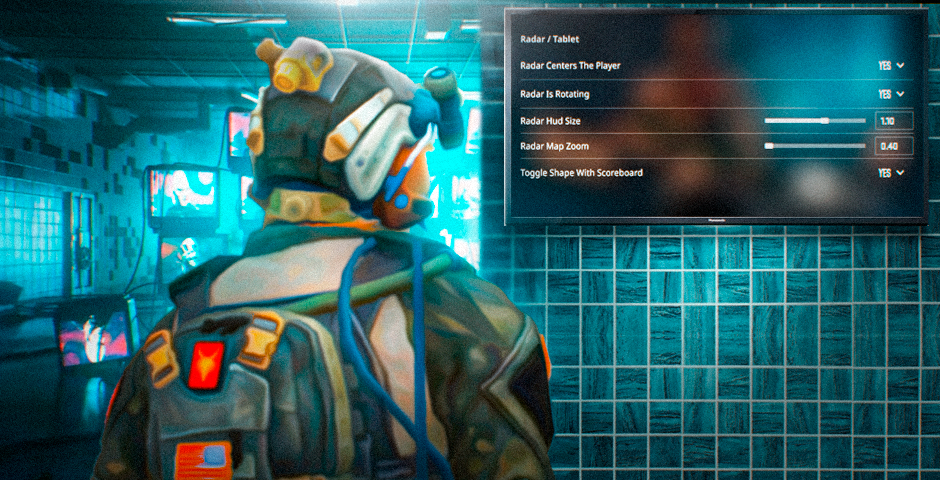
완벽한 CS2 레이더 설정
CS2의 레이더 설정을 마스터하는 것은 게임 플레이를 크게 향상시킬 수 있는 중요한 기술입니다. 자신의 선호도와 플레이 스타일에 맞게 레이더를 맞춤 설정하면 상당한 이점을 얻을 수 있습니다. 중앙 레이더나 동적 레이더, 더 크거나 작은 아이콘, 특정 레이더 위치 등 원하는 대로 옵션을 선택할 수 있습니다. 다양한 설정을 시험해보고, 가장 적합한 설정을 찾고, 프로 선수의 구성에서 영감을 얻으세요. 올바른 레이더 설정으로 무장하면 정보에 입각한 신속하고 결정을 내리고 CS2 세계에서 팀을 승리로 이끌 준비가 더 잘 될 것입니다.
끊임없이 진화하는 CS2 레이더 설정 영역에서 적응력을 유지하고 레이더 설정을 지속적으로 미세 조정하면 CS2 경기에서 큰 변화를 가져올 수 있는 경쟁 우위를 확보할 수 있습니다.











































![CS2의 수류탄 바인딩: 전체 가이드 [2024]](https://front.stage.jamson-sc.dev/community/wp-content/uploads/2023/11/Main-3-1.png)
![CS2 무기 피해량 [2024]](https://front.stage.jamson-sc.dev/community/wp-content/uploads/2023/11/Main7.png)
![CS2에서 손 위치를 바꾸는 방법: 초보자를 위한 가이드 [2024]](https://front.stage.jamson-sc.dev/community/wp-content/uploads/2023/10/Main-2-1-3.png)
